Kui süsteem peab laadima teatud fondid, mida rakendused ja muud programmid sageli kasutavad, salvestatakse need fondid vahemälufaili nimega Font Cache. Selle failiga muutub fontidele juurdepääs lihtsamaks ja kiiremaks. Kuid see fail rikutakse sageli uute fontide installimisel või olemasolevate värskendamisel. Kui fondi vahemälu rikutakse, võite teha järgmisi probleeme:
- Mõned fondid kuvatakse menüüs Font
- Sisestate ühe tähe ja kuvatakse mõni muu täht
- Fonte ei kuvata üldse
- Ilmub mõni imelik tegelane
Sellistel juhtudel on parem olemasolev fondi vahemälu süsteemist kustutada. Pole midagi muretseda, kuna Windows taastab süsteemi taaskäivitamisel uue fondi vahemälu.
Vaadake oma artiklis, kuidas Windows 10-s hõlpsalt fontide vahemälu kustutada või keelata selgete ja ülevaatlike toimingutega.
Fontide vahemälu kustutamiseks toimige järgmiselt.
1. samm: vajutage klahve Windows + r klaviatuurilt samal ajal. See avab teie süsteemis dialoogi Käivita.
2. samm: tippige avanevas dialoogis Käivita teenused.msc ja vajutage Okei

3. samm: avanevas Teenuste aknas otsige ja leidke asukoht Windowsi fondi vahemäluteenus loendist. Selle teenuse keelamiseks
- Topeltklõpsake teenusel Windowsi fondi vahemäluteenus
- Aknas Atribuudid valige Käivitamise tüüp rippmenüüst valige Keelatud
- Vastavalt Teenuse olek, kliki Lõpeta Nupp
- Kliki Rakenda
- Lõpuks vajutage edasi Okei
Korrake teenuse jaoks sama protsessi, Windowsi esitlusfondi fontide vahemälu 3.0.0.0
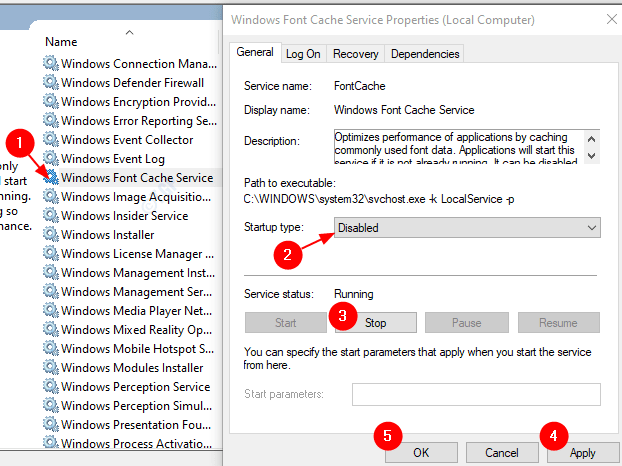
4. samm: avage Windows Explorer. Vajutage klahve Windows + e samaaegselt klaviatuurilt.
5. samm: navigeerige nüüd järgmisse asukohta
C: \ Windows \ ServiceProfiles \ LocalService \ AppData \ Local
Võimalik, et näete akent, mis ütleb „Teil pole luba sellele kaustale juurde pääseda”, klõpsake lihtsalt nuppu Jätka
MÄRGE: Asukoha kopeerimine aadressiribale ei aita. Niisiis, tuleb asukoht käsitsi avada.
6. samm: uurijaaknas
- Kinnitage asukoht
- Mine Vaade vaheleht
- Tee kindlaks Peidetud üksused on märgistatud
- Kustutage kõik failid alustage FontCache'ist
MÄRKUS. Ühtegi kausta ei tohiks kustutada, isegi kui need on tühjad
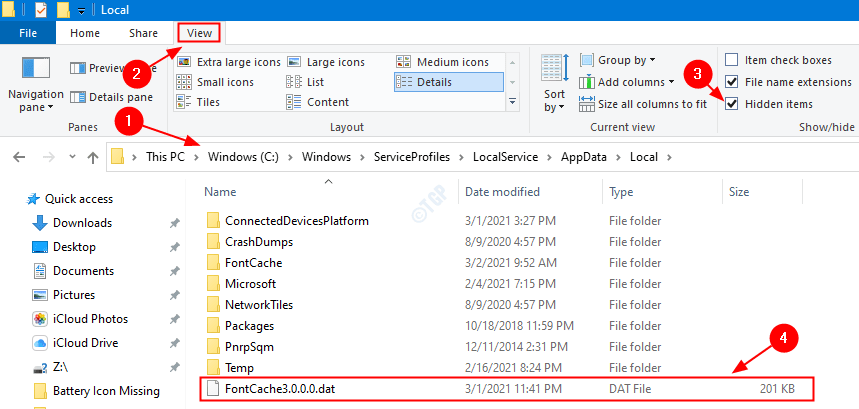
7. samm: avage FontCache Kaust, kustutage kõik nimedega algavad failid ~ FontCache-
MÄRKUS. Ühtegi kausta ei tohiks kustutada, isegi kui need on tühjad
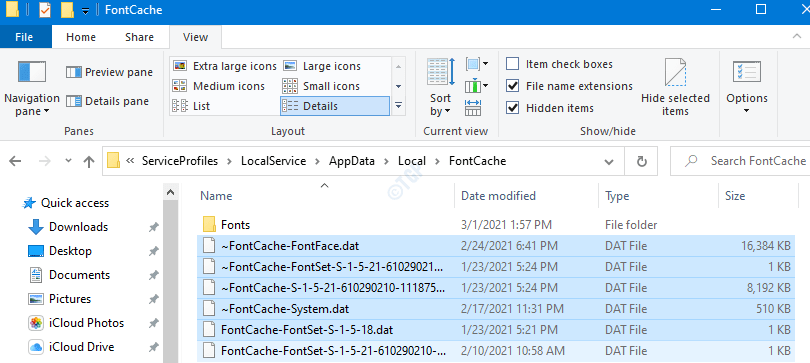
8. samm: taaskäivitage süsteem.
See on kõik. Nende muudatustega keelatakse fondi vahemälu Windows 10-s. Loodetavasti on sellest artiklist abi olnud. Kommenteerige palun ja andke teada, kui teil on probleeme. Täname lugemise eest.


